الإعلانات
برنامج ادوبي افتر ايفيكت هي واحدة من البرامج الرائدة لتحرير مقاطع الفيديو. ولكن قبل أن تتعلم تحرير الفيديو مثل المحترفين كيفية تحرير مقاطع الفيديو مثل المحترفين: 8 نصائح تحتاج إلى إتقانهاإذا كنت للتو في لعبة التحرير ، فقد تشعر بالحيرة بشأن ما يجب فعله بملايين المقاطع من مقاطعك... حسنًا ، نحن هنا للمساعدة. قراءة المزيد ، تحتاج إلى تعلم بعض المهارات الأساسية.
واحدة من تلك المهارات هي تتبع الحركة. ربما تكون قد شاهدت تأثيرات تتبع الحركة - نص عائم بسلاسة ورسومات موضوعة بشكل مثالي - في مقاطع فيديو احترافية أفضل 5 أدوات على الإنترنت لإنشاء مقاطع فيديو احترافيةهناك الكثير من محرري الفيديو على شبكة الإنترنت ، للأسف البعض ليس جيدًا جدًا. لا تقلق ، إليك قائمتنا بأفضل خمسة. قراءة المزيد . اليوم ، سنتعلم كيفية استخدام After Effects (AE) للقيام بذلك بأنفسنا.
أساسيات تتبع الحركة
لنبدأ في البداية: ما هو تتبع الحركة؟ تتبع الحركة هو ما يجعل النص أو الرسومات أو الأقنعة تتحرك مع كائن في الفيديو. إليك مثال:

غالبًا ما يستخدم هذا التأثير للإشارة إلى الأحرف أو التوضيح شرح الفيديو كيفية إنشاء وحرق ترجمات الفيديو الخاصة بك مجانا
نغطي هنا كيفية إنشاء ومزامنة الترجمة "الخاصة بك" لأي مقطع فيديو ، وكيفية نسخ تلك الترجمة مباشرةً في أي فيديو لإنشاء ترجمة "صلبة". قراءة المزيد . لا تخلط بين تتبع الحركة وتتبع الكاميرا. إنها ميزة مماثلة ، وتسمح للمستخدمين بتعيين النص في المناظر الطبيعية من خلال تتبع وحساب حركة الكاميرا.باستخدام تتبع الحركة ، يحلل AE حركة أنماط الألوان وينقل بيانات الحركة هذه إلى معلمة أخرى. ضع في اعتبارك أن تتبع حركة كائن ما يجب أن يتتبع حركة الكاميرا أيضًا.
في هذا البرنامج التعليمي ، سأشرح كيفية استخدام وظيفة تتبع الحركة الافتراضية في AE لتتبع حركة كائن ما ومطابقة هذه الحركة بالنص. العملية هي نفسها بشكل عام لصور وأقنعة تتبع الحركة أيضًا. هذا يجعلها أداة رائعة في مكتبة AE الخاصة بك.
إليك المقطع الذي سنبدأ به:
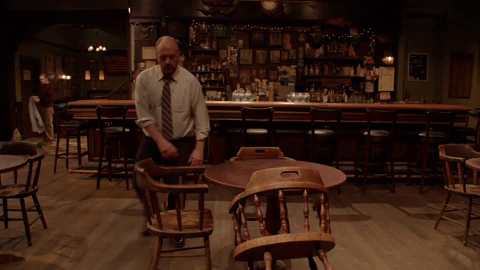
سيسمح نطاق صغير من الحركة عبر الإطار ، مصحوبًا بتباين صارخ للألوان ، بتتبع الحركة الأمثل.
الخطوة: تمكين Motion Tracker
ضع مقطع الفيديو الخاص بك في After Effects بحلول السحب والاسقاط في اللوحة اليسرى من نافذة After Effects. بمجرد ظهور وسائل الإعلام الخاصة بك في مشروع اسحبه إلى مخططك الزمني. سترى الفيديو الخاص بك في الشاشة الوسطى.
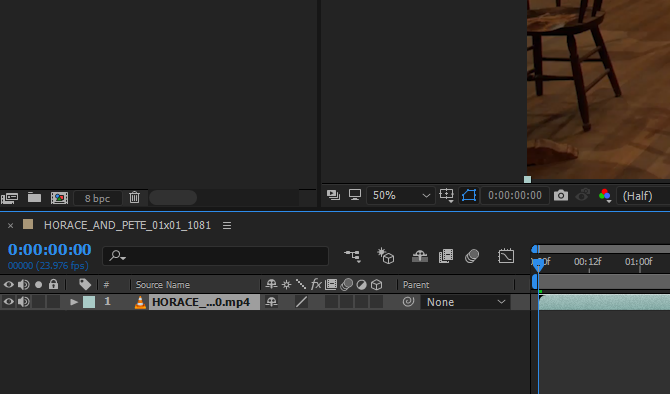
بعد ذلك ، انقر فوق متعقب الخيار على اللوحة اليمنى تحت معلومات. سترى أربعة خيارات: تتبع الكاميرا ، تتبع الحركة ، موازن الالتفاف ، وتثبيت الحركة. انقر فوق تتبع الحركة من أجل فتح خيارات التتبع.
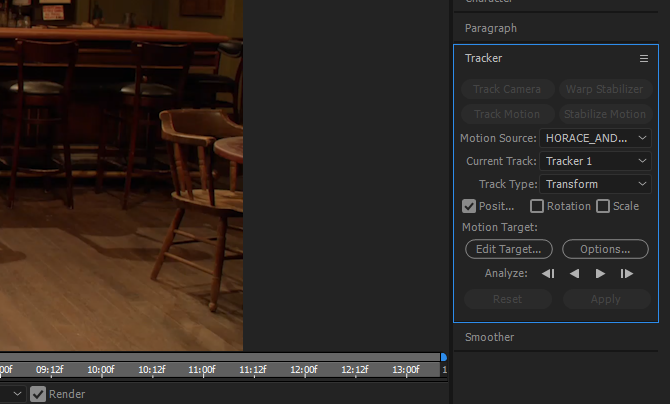
لعرض مسار المسار الخاص بك ومساره ، يجب عليك تعيين مصدر الحركة إلى مقطع الفيديو الخاص بك و المسار الحالي إلى اسم المسار المستخدم لتتبع هدفك.
بمجرد إدراج هاتين المعلمتين ، ستتمكن من رؤية مسار نقطة المسار الخاصة بك. سيظهر رمز صغير في منتصف الشاشة المسمى مسار المسار 1. تتكون نقطة المسار من مربعين: داخل المربع يحدد اللون الذي تريد تتبعه ، و خارج الساحة تحدد المنطقة الممسوحة ضوئيًا للحد من المساحة المرجعية للون.
اسحب نقطة المسار إلى جسم متحرك بحيث يركز المربع المركزي على نقطة تباين الألوان العالي. لا تتبع نقطة أعرف إنها تتبع كائنًا: إنها ببساطة تحاول تتبع لون متحرك.

إذا كان جسمك يتحرك بسرعة ، فقم بتوسيع المربع الخارجي. سيؤدي ذلك إلى جعل تحميل تتبع الحركة أبطأ ، ولكنه سيوفر أيضًا نتائج أكثر دقة.
الخطوة 2: تحليل تتبع الحركة
بعد ذلك ، يتعين علينا تحليل حركة جسمك باستخدام أداة Track Motion. بعد وضع نقطة المسار على منطقة عالية التباين ، انقر فوق خيارات زر في متعقب الجزء.
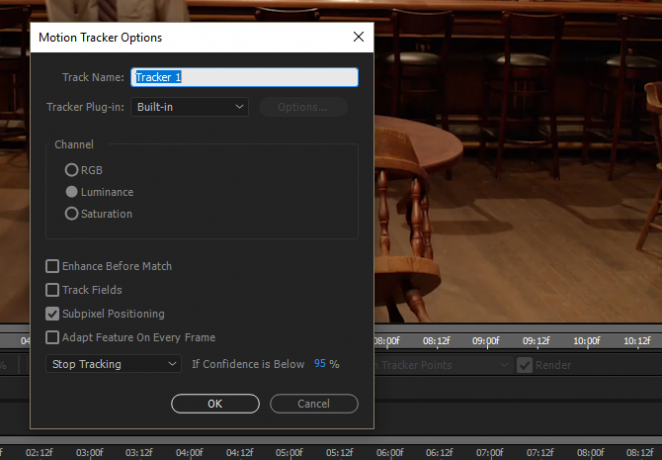
قم بتغيير الافتراضي ميزة التكيف إلى توقف عن التتبع، وتغيير إذا كانت الثقة أدناه تصنيف ل 90–95%. عندما يبدأ برنامج تتبع الحركة في تحليل الحركة ، فإنه يتحرك أحيانًا بشكل محموم للقيام بذلك. هذا يمكن أن يؤدي إلى حركة متباينة بشكل كبير من إطار إلى إطار. ستوقف الخيارات السابقة التحليل مؤقتًا عندما تنخفض ثقته - الحركة الآلية للكائن - إلى ما دون معدل معين.
ثم اضغط على زر التشغيل بجانب حلل الجزء. سوف يقوم Motion Tracker بفحص حركة الجسم ويتوقف بشكل متقطع. إذا انحرفت أداة التتبع عن الكائن ، فيمكنك دائمًا تحريك أداة التتبع مرة أخرى باستخدام مؤشر الماوس.
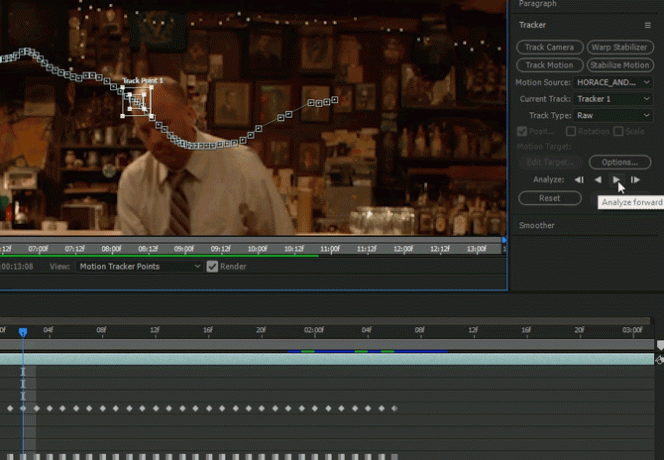
بمجرد انتهاء المتتبع من تحليل الحركة ، تأكد من تتبعه لمسار سلس. في قسم الخط الزمني في التعريض التلقائي ، انقر فوق رمز القائمة المنسدلة بجوار الفيديو المصدر الخاص بك حتى تظهر معلمات المسار وإطارات المفاتيح.
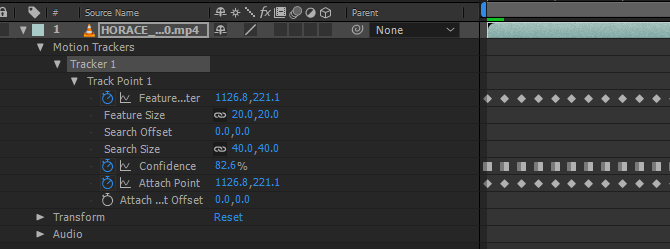
تكبير الإطارات الرئيسية باستخدام Alt + تمرير عجلة لأعلى حتى ترى كل إطار فردي. ثم اسحب مؤشر الوقت الحالي (باللون الأزرق) على طول المسار من أجل تحسين تعقب الحركة. ضمان الخاص بك نقطة المسار يحافظ على موقعه على الكائن من أجل ضمان حركته صالحة.
الخطوة 3: إنشاء كائن Null الخاص بك
كائنات فارغة لا تضيف أي شيء إلى الفيديو: بدلاً من ذلك ، فإنها توفر كائنًا فارغًا يمكن للمستخدمين مشاهدته وتعديله. لإنشاء كائن فارغ ، انقر على اليمين مساحة فارغة على الجدول الزمني الخاص بك وحدد جديد، ثم كائن خالٍ.

ستقوم بتطبيق معلومات الحركة التي تلقيتها مع متعقب الحركة على الجسم الفارغ. سيسمح لك هذا بتوصيل كائن أو أكثر بحركة جسمك الفارغ. بمجرد إنشاء الكائن ، أعد تسميته كما تريد بالنقر بزر الماوس الأيمن على الكائن وتحديده إعادة تسمية.
ثم عد إلى فئة Tracker الخاصة بك. تأكد من أن لديك الحق مصدر الحركة و المسار الحالي قائمة. ثم اضغط على تحرير الهدف اختيار.
في القائمة المنسدلة التالية ، حدد الكائن الفارغ. أخيرًا ، انقر فوق تطبيق في ال متعقب لوجة. في النافذة التالية ، أدخل معلمة لـ تطبيق الأبعاد. لتتبع الحركة بالكامل ، حدد X و Y وانقر حسنا.
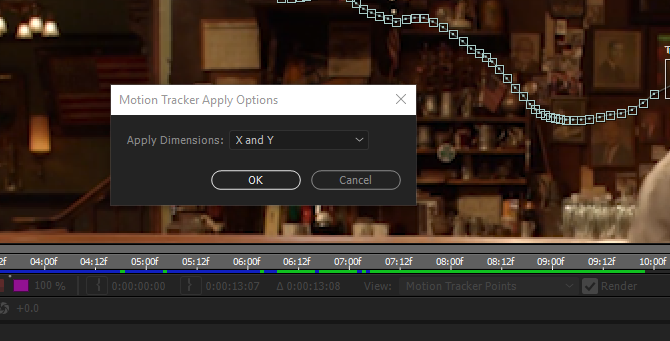
انقر على القائمة المنسدلة أسفل كائن Null حتى ترى إطارات المفاتيح الفردية. من المفترض أن ترى إطارات رئيسية مماثلة لتلك الموجودة في الفيديو الأصلي الخاص بك.

سترى كائنًا أحمر يتحرك مع نقطة مسارك. اترك هذه الإعدادات كما هي ، لأن المربع الأحمر للكائن الفارغ لن يظهر الحركات الدقيقة لمسار التتبع.
الخطوة 4: إنشاء كائن متحرك
دعنا نضيف بعض النص فوق رأس لويس سي.كي.في الفيديو. أولاً ، قم بإنشاء النص الخاص بك. يمكنك إنشاء نص باستخدام الكبير ت رمز أعلى النافذة. ثم قم بتحرير النص باستخدام حرف لوحة على الجانب الأيمن.
ضع النص في أي مكان تريده ، ولكن ضع في اعتبارك أن النص سينتقل بالنسبة للكائن Null. بمجرد وضع النص ، انقر مع الاستمرار على الشكل الحلزوني بجانب النص - أسفل الأبوين المعلمة - واسحبها إلى الكائن الفارغ.
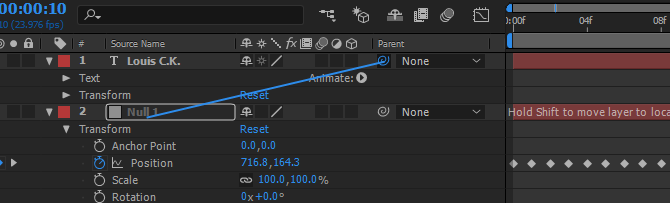
سيؤدي هذا إلى نقل معلومات الحركة من كائن فارغ إلى النص الخاص بك. بمجرد ربط النص بجسمك الفارغ ، قم بتشغيل المقطع.
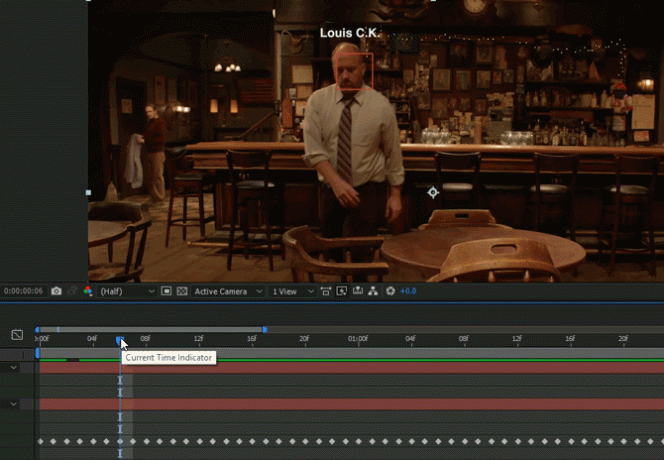
هذا هو!
الخطوة 5: تحسين تتبع الحركة
أثناء استخدام وظيفة تتبع الحركة الافتراضية غالبًا ما تنجز المهمة ، هناك أوقات تحصل فيها على حركة متقطعة. طريقة بسيطة لتحسين تتبع الحركة الخاصة بك لاستخدام أكثر سلاسة أداة.
تذكر أن أي تتبع للحركة يتم بواسطة النص أو الشكل سيتم تعديله من خلال الكائن الفارغ لأنه الكائن الفارغ الذي ينسق الحركة. انقر على أيقونة القائمة المنسدلة بجانب جسمك الفارغ حتى ترى موضع الإطارات الرئيسية. ثم ، انقر فوق رمز S-curve المسمى محرر الرسم البياني، تقع أعلى بقليل من الجدول الزمني الخاص بك.
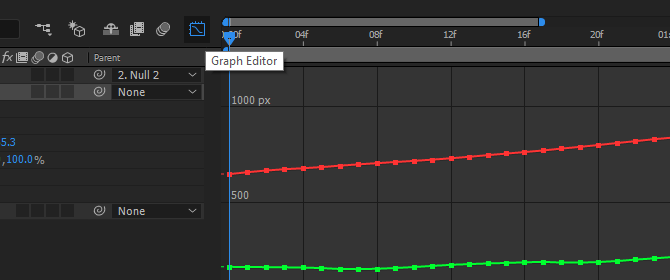
يعرض محرر الرسم البياني إطارات المفاتيح الخاصة بك كإحداثيات X و Y ، حيث يزداد وينقص أثناء تحرك الكائن الفارغ. ستقلل الأداة الأكثر سلاسة من حجم إطارات المفاتيح الفردية مع الحفاظ على الحركة العامة للجسم. قد يؤدي ذلك إلى تنعيم الحركة البطيئة المعتادة لمتعقب الحركة الافتراضي في AE على أجزاء كبيرة من الإطار.
انقر على أداة Smoother على الجانب الأيمن من النافذة. سترى معلمات رمادية اللون. حدد جميع الإطارات الرئيسية بالنقر والسحب بالماوس ضمن المخطط الزمني. سيتم تحويل إطارات المفاتيح الخاصة بك إلى مربعات صفراء. أخيرا ، في حياتك أكثر سلاسة لوحة ، قم بتغيير التفاوت إلى رقم منخفض (يفضل زيادة قدرها 1) وانقر تطبيق.

ستلاحظ وجود عدد أقل من الإطارات الرئيسية بعد تطبيق Smoother. يجب عليك أيضًا ملاحظة حركة أقل انحرافًا وسلاسة. على الرغم من أن هذا قد يساعد إلى حد ما ، إلا أن الإفراط في تمهيد الإطارات الرئيسية سيؤدي أيضًا إلى حدوث مشكلات في الحركة.
نقل النص الخاص بك
هذا هو المنتج النهائي لتتبع الحركة. ضع في اعتبارك أن الحركة الأكبر أو الأسرع ستتطلب المزيد من التحرير من أجل التخفيف.

على الرغم من أن تتبع الحركة الآلي هو أداة رائعة ، إلا أنه سيكون جيدًا مثل الوقت والجهد اللذين تبذلهما في تتبع الحركة الخاصة بك. يمكن أن يعني تتبع الحركة الجيد أحيانًا تتبع الحركة بإطار تلو الآخر. بغض النظر عن ما تقوم بتتبعه ، فأنت الآن جاهز لتتبع الحركة باستخدام Adobe After Effects ، وهو أحد أفضل الأدوات في Creative Cloud دليلك لاختيار منتج Adobe الصحيحعندما يفكر معظم الناس في Adobe ، فإنهم إما يفكرون في Photoshop أو Acrobat Reader. لكن لدى الشركة عدد كبير من حزم البرامج المفيدة الأخرى التي لا يعرف معظم الناس شيئًا عنها. قراءة المزيد .
ما هي حيل After Effects الأخرى التي ترغب في تعلمها؟ أخبرنا في التعليقات أدناه!
حقوق الصورة: Teerasak Ladnongkhun عبر Shutterstock.com
كريستيان هو إضافة حديثة إلى مجتمع MakeUseOf وقارئ متعطش لكل شيء من الأدب الكثيفة إلى مقاطع كالفن وهوبز المصورة. شغفه بالتكنولوجيا يقابله فقط رغبته واستعداده للمساعدة ؛ إذا كان لديك أي أسئلة تتعلق بأي شيء (في الغالب) ، فلا تتردد في مراسلتنا عبر البريد الإلكتروني!


